Recimo, da morate sešteti vrednosti z več kot enim pogojem, kot je vsota prodaje izdelkov v določenem območju. To je dober primer uporabe funkcije SUMIFS v formuli.
Oglejte si ta primer, v katerem imamo dva pogoja: vsoto prodaje mesa (iz stolpca C) želite v južni regiji (od stolpca a).
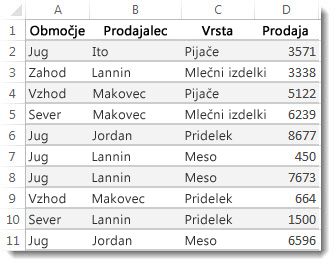
Tukaj je formula, ki jo lahko uporabite za acomplish tega:
= SUMIFS (D2: D11; a2: A11, "jug"; C2: C11, "meso")
Rezultat je vrednost 14.719.
Bolj natančno si oglejmo vsak del formule.
»=SUMIFS« je aritmetična formula. Izračuna števila, ki so v tem primeru v stolpcu D. Prvi korak je, da določite mesto številk:
=SUMIFS(D2:D11,
Povedano drugače: želite, da formula povzame številke v tem stolpcu, če številke izpolnjujejo pogoje. Ta obseg celic je prvi argument v tej formuli – prvi del podatkov, ki ga funkcija zahteva kot vnos.
Nato želite poiskati podatke, ki izpolnjujejo dva pogoja, tako da vnesete prvi pogoj tako, da določite funkcijo za mesto podatkov (a2: A11) in tudi stanje, ki je» jug «. Opazite vejice med ločenimi argumenti:
=SUMIFS(D2:D11,A2:A11,”Jug”,
Narekovaji okoli» jug «določajo, da so to besedilni podatki.
Na koncu vnesete argumente za drugi pogoj – obseg celic (C2: C11), ki vsebuje besedo» meso «in besedo samega (obkroženo z narekovaji), tako da ga lahko Excel primerja. Končajte formulo s končnim oklepajem in nato pritisnite tipko ENTER. Rezultat je 14.719.
=SUMIFS(D2:D11,A2:A11,”Jug”,C2:C11,”Meso”)
Med vnosom funkcije SUMIFS v Excelu se, če se ne spomnite argumentov, pomoč pripravite pri roki. Ko vnesete = SUMIFS (se funkcija Samodokončanje formul prikaže pod formulo, s seznamom argumentov v ustreznem vrstnem redu.
Če si želite ogledati podobo funkcije samodokončanja formule in seznama argumentov, v našem primeru sum_rangeje D2: D11, stolpec števil, ki jih želite sešteti; criteria_range1je a2. A11, stolpec s podatki, kjer pogoji1 » jug «prebiva.
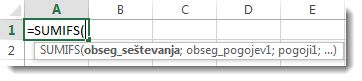
Med vnosom se bodo preostali argumenti pojavili v samodokončani formuli (ni prikazan tukaj); criteria_range2 je C2: C11, stolpec s podatki, kjer pogoji2 "meso" prebiva.
Če kliknete SUMIFS v funkciji za samodokončanje formul, se odpre članek, ki vam bo v pomoč.
Poskusite
Če želite preskusiti funkcijo SUMIFS, tukaj je nekaj vzorčnih podatkov in formula, ki uporablja funkcijo.
Tukaj lahko delate z vzorčnimi podatki in formulami tukaj, v tem Excel za splet delovnem zvezku. Spremenite vrednosti in formule ali dodajte svoje vrednosti in formule ter si oglejte spremembe rezultatov, v živo.
Kopirajte vse celice v spodnji tabeli in jih prilepite v celico a1 na novem delovnem listu v Excelu. Če si želite ogledati formule, boste morda želeli prilagoditi širine stolpcev
|
Regija |
Prodajalec |
Vrsta |
Prodaja |
|
Jug |
Ito |
Pijače |
3571 |
|
Zahod |
Lannin |
Mlečni izdelki |
3338 |
|
Vzhod |
Makovec |
Pijače |
5122 |
|
Sever |
Makovec |
Mlečni izdelki |
6239 |
|
Jug |
Jordan |
Pridelek |
8677 |
|
Jug |
Lannin |
Meso |
450 |
|
Jug |
Lannin |
Meso |
7673 |
|
Vzhod |
Makovec |
Pridelek |
664 |
|
Sever |
Lannin |
Pridelek |
1500 |
|
Jug |
Jordan |
Meso |
6596 |
|
Formula |
|
Opis |
Rezultat |
|
' = SUMIFS (D2: D11; a2: A11; |
Seštevanje prodaje mesa v |
= SUMIFS (D2: D11; a2: A11; |
Opombe:
-
Želite več primerov? Več informacij najdete v članku funkcija SUMIFS .
-
Če želite ustvariti skupno vrednost za le en obseg, ki temelji na vrednosti v drugem obsegu, uporabite funkcijo SUMIF.










